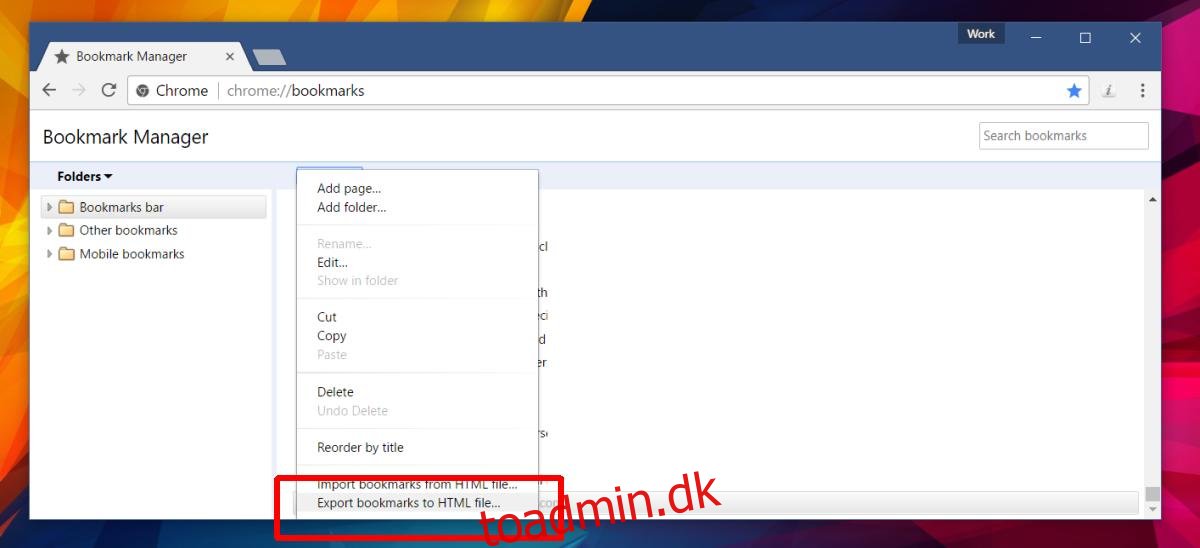Webbrowsere konkurrerer med hinanden om markedsandele. De er ret flinke til det. Sikker på, Microsoft skubber Edge som den bedre mulighed i Windows 10, men det er virkelig alt, hvad det gør. Browsere spiller godt med hver. Hvis du vil skifte fra en browser til en anden, kan du tage de fleste af dine data med dig. Du behøver ikke at miste dine bogmærker eller dine autoudfyldningsdata. Microsoft Edge er ikke anderledes. Hvis du vil stoppe med at bruge det, kan du eksportere dine bogmærker, dvs. favoritter. Ligeledes, hvis du er klar til at droppe Firefox eller Chrome, kan du overføre dine bogmærker til Microsoft Edge. Der er kun et lille problem. Indstillingen for import af data i Microsoft Edge har muligheder for Internet Explorer og Firefox, men ingen til Chrome. Du kan ikke importere alle dine data fra Chrome. Du kan kun importere Chrome-bogmærker i Microsoft Edge.
For at importere Chrome-bogmærker i Microsoft Edge skal du eksportere dem som en HTML-fil. Microsoft Edge kan importere bogmærker fra en HTML-fil.
Indholdsfortegnelse
Eksporter Chrome-bogmærker
Du skal eksportere bogmærker, før du kan importere dem i Microsoft Edge. Åbn Chrome. Tryk på Ctrl+Shift+O tastaturgenvejen for at åbne Chrome Bookmarks Manager. Chrome Bookmarks Manager er opdelt i en kolonne og en visningsrude. Øverst i visningsruden er en ‘Organiser’-rullemenu. Klik på den, og vælg ‘Eksportér bogmærker til HTML-fil’.
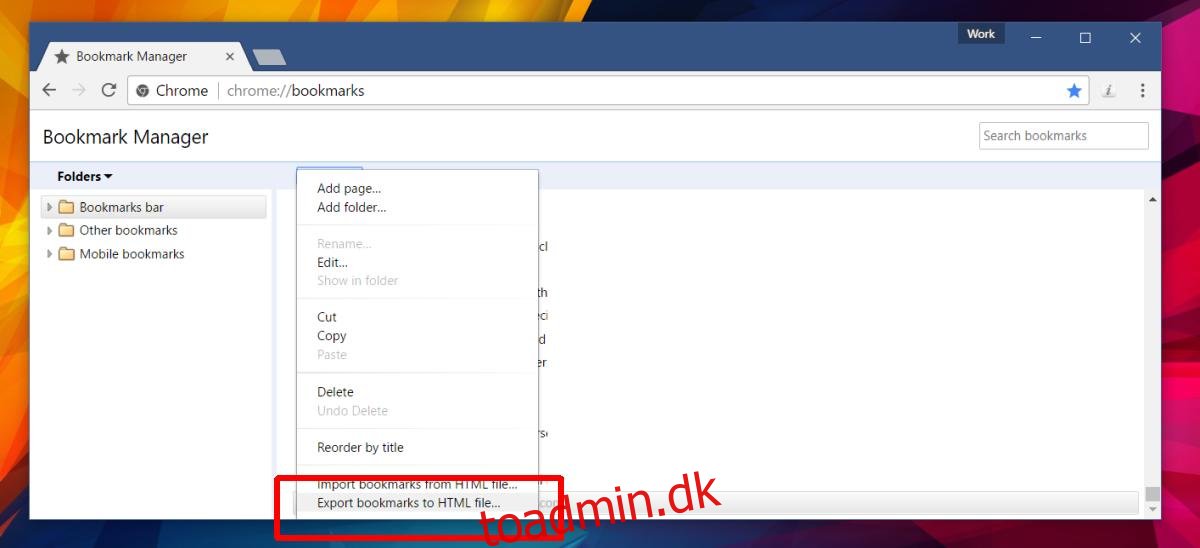
Importer Chrome-bogmærker i Microsoft Edge
Åbn Microsoft Edge. Klik på overløbsknappen øverst til højre. Fra panelet, der glider ud, skal du vælge ‘Indstillinger’. Rul ned til sektionen ‘Importér favoritter og andre oplysninger’. Klik på ‘Importer fra en anden browser’ mulighed.
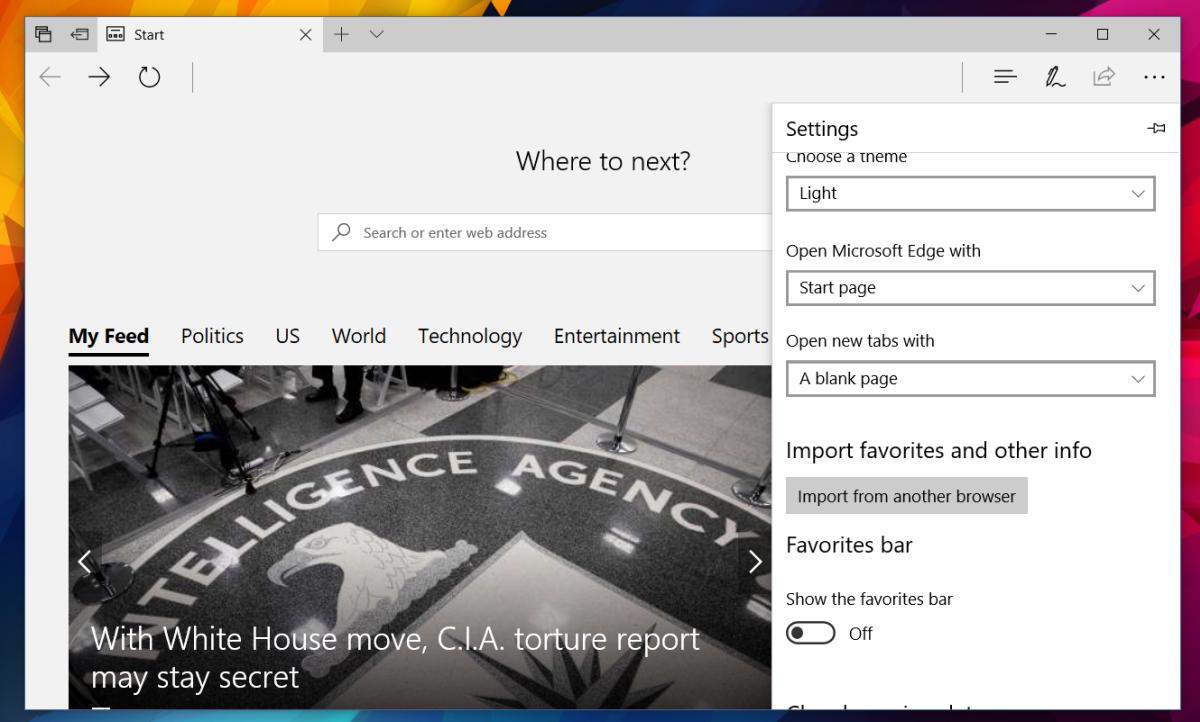
På det følgende skærmbillede vil du se muligheder for at importere data fra Internet Explorer og Firefox. Chrome kommer åbenbart til at mangle. Klik på ‘Importer fra fil’ mulighed. I vinduet Vælg fil skal du vælge HTML-filen, som Chrome oprettede, da du eksporterede dine bogmærker.
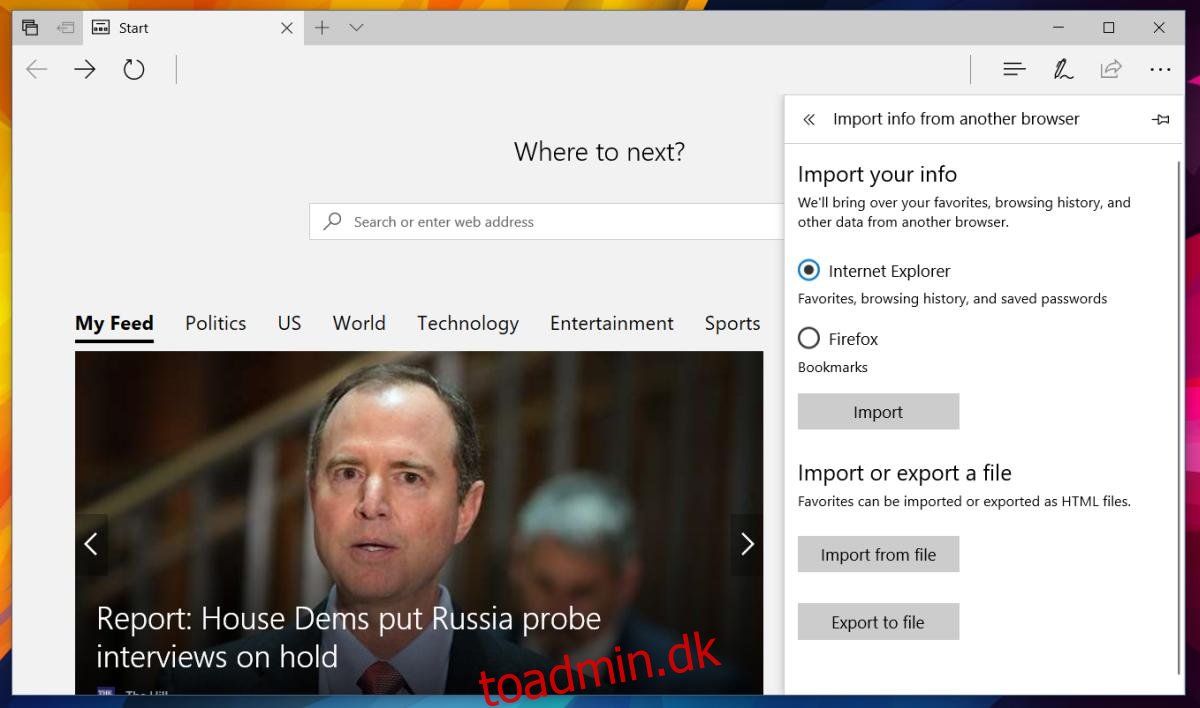
Microsoft Edge bliver ved med at gå ned
Det handler om det. Hvis alt går vel, importerer Microsoft Edge bogmærkerne. Det er dog et stort ‘hvis’. Under testen blev Edge ved med at gå ned, da jeg forsøgte at importere bogmærker fra en HTML-fil. Dette ser ud til at ske, hvis du har mange bogmærker. Tjek i Hub i Microsoft Edge, om bogmærkerne er importeret eller ej. Hvis ikke, får du brug for en løsning.
Firefox lader dig importere bogmærker fra en HTML-fil. Installer det på dit system og importer dine Chrome-bogmærker i Firefox. Brug derefter den indbyggede Firefox-indstilling i Microsoft Edge til at importere bogmærker. Det er den lange vej rundt, og det afskrækker dig fra at bruge Microsoft Edge, men browseren har sine forløsende egenskaber, selvom den stadig har fejl.